手机怎么把文件传到u盘 手机文件传到U盘方法
更新时间:2023-09-13 10:23:08作者:xtdptc
手机怎么把文件传到u盘,如今手机已经成为我们生活中不可或缺的工具之一,随着手机功能的不断升级,我们可以通过手机完成各种各样的操作,其中之一就是将手机中的文件传输到U盘中。这一操作在某些情况下尤为重要,比如需要备份手机中的重要文件或是需要在不同设备之间共享文件。手机如何将文件传输到U盘呢?下面我们将介绍几种常用的方法。
具体步骤:
1.将U盘插入转接线后,接入到手机中。

2.在手机桌面中点击文件管理。
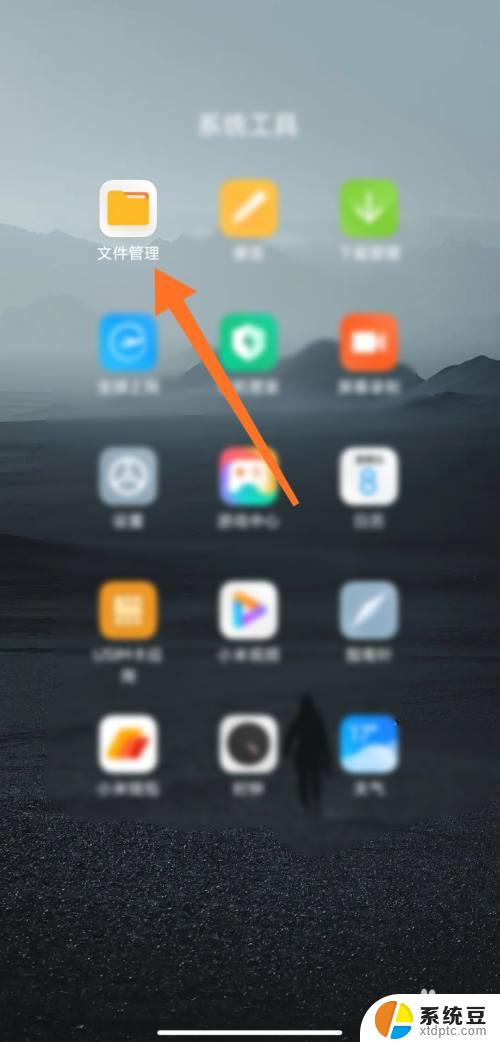
3.进入文件管理页面,找到需要传输的文件。
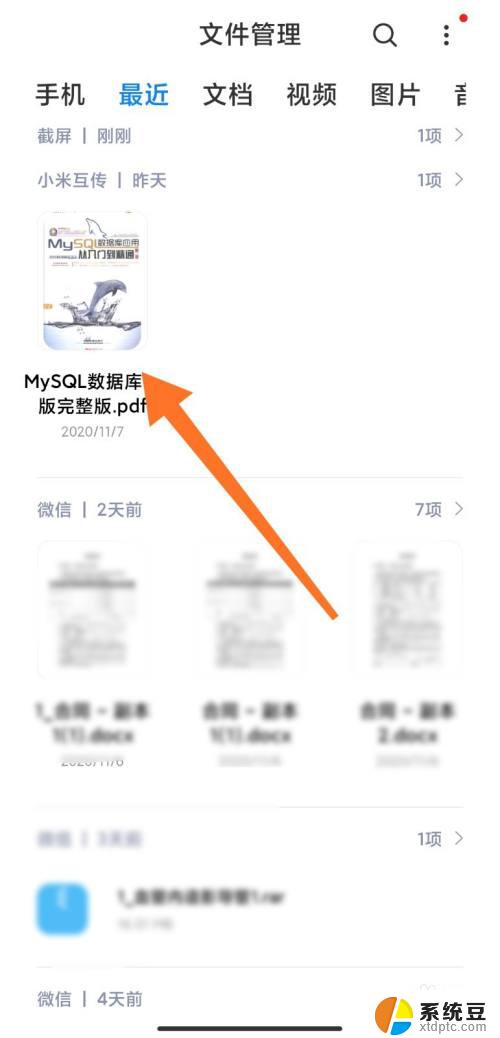
4.长按并选择文件,点击移动。
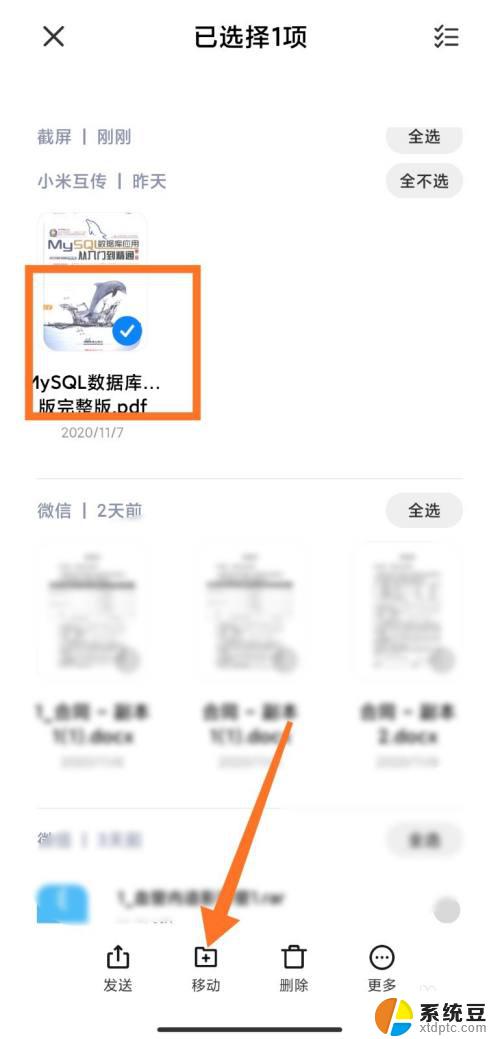
5.选择将文件存储到USB存储器中。
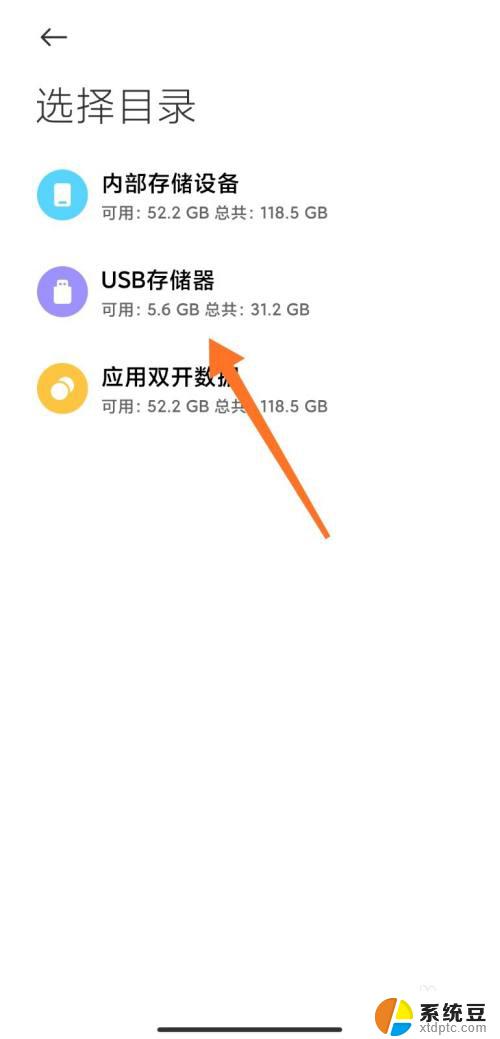
6.进入USB存储器中,点击粘贴。
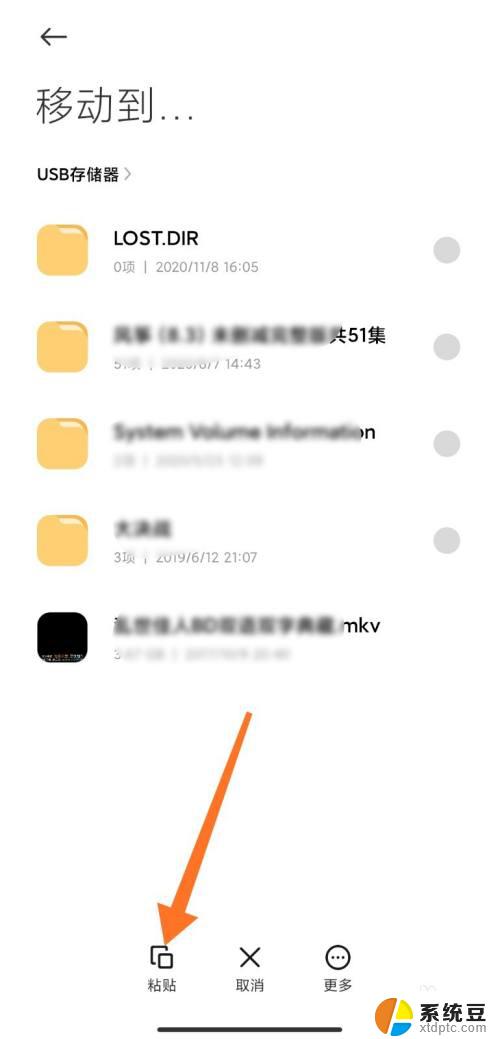
7.文件传输成功。
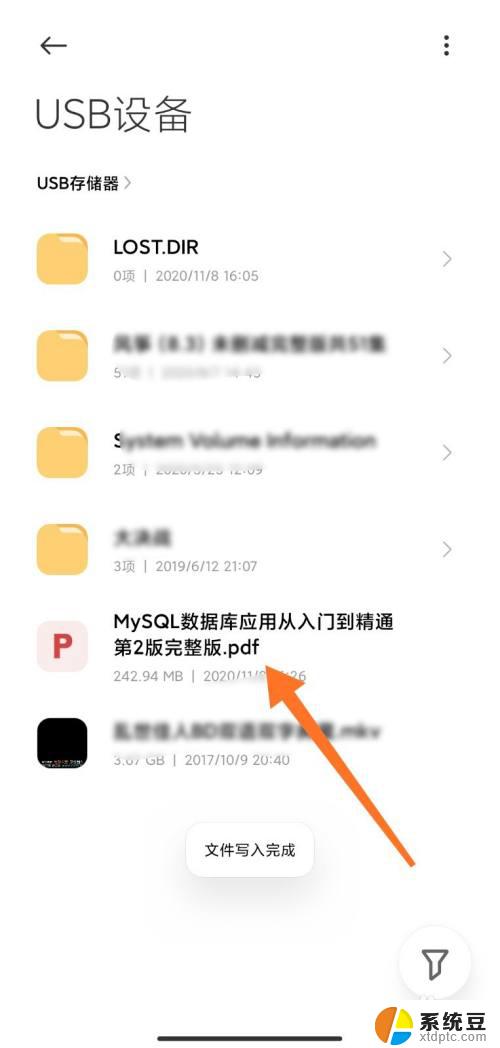
以上是将文件从手机传输到U盘的全部内容,如果您遇到这种情况,可以根据本指南提供的方法来解决,希望这对您有所帮助。
手机怎么把文件传到u盘 手机文件传到U盘方法相关教程
微软资讯推荐
- 1 6大国产CPU中,有3大,已经胜出了?这3款处理器性能如何?
- 2 英伟达新一代AI芯片过热延迟交付?公司回应:客户仍然抢购
- 3 国产CPU厂商迎来新一轮竞争:谁将成为行业领头羊?
- 4 高通骁龙855处理器是旗舰处理器吗?你搞明白了吗?
- 5 如何激活Windows系统,轻松解决电脑激活问题,一键激活教程分享
- 6 千千纯净Win11的“了解此图片”图标的神秘功能: 提升系统安全性的关键利器
- 7 2024年11月值得入手的CPU,总有一款适合你的购买指南
- 8 告别Windows 10,迎接Windows 11的七大革新,抓紧升级!
- 9 在韩国组装PC市场,AMD拿下了62%的市场份额,成为最受欢迎的处理器品牌
- 10 超微放弃NVIDIA NVL72 GB200芯片订单,台湾公司接手大额订单
win10系统推荐